編輯 |
建立包含指定檔案的播放清單 |
以逐個排列檔案的方式建立播放清單。

打開 LCD 螢幕。
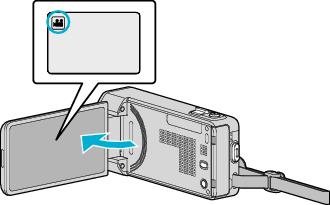
檢查錄影模式是否設為 ![]() 。
。
如果模式設為 ![]() 相片,輕按錄影畫面的
相片,輕按錄影畫面的 ![]() ,就能顯示模式切換畫面。
,就能顯示模式切換畫面。
輕按 ![]() 將模式切換為影片。
將模式切換為影片。

輕按“<<PLAY”選擇播放模式。
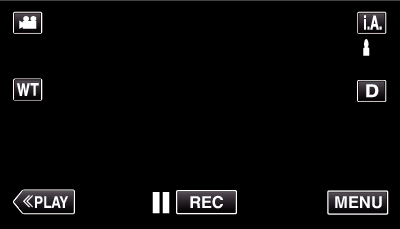

輕按 “MENU”。
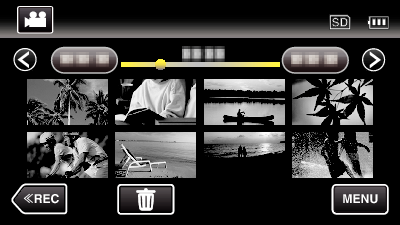

輕按 “編輯清單”。
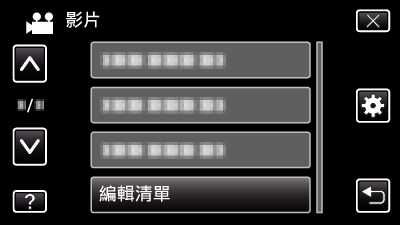

輕按 “新增清單”。
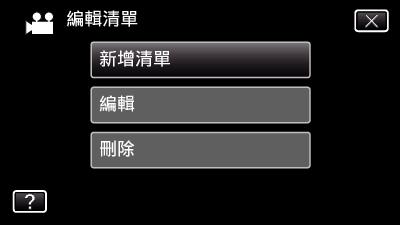

輕按 “從場景建立”。
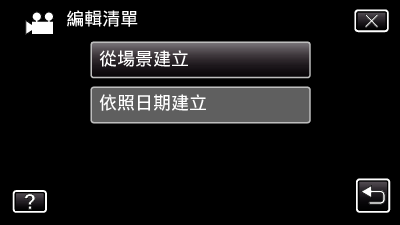

輕按影片,將之加入播放清單內。
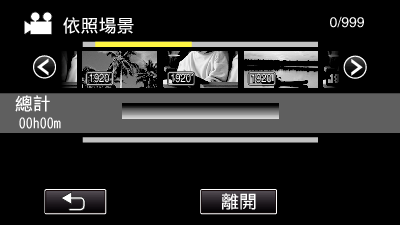
![]() 顯示於所選影片上。
顯示於所選影片上。
再輕按一次,檢查所選的影片。 檢查後,輕按一下 ![]() 。
。
輕按  /
/  或移動變焦控制桿,顯示下一個/上一個影片。
或移動變焦控制桿,顯示下一個/上一個影片。
![]() 顯示影片的大小。
顯示影片的大小。

輕按 “加入” 在下面插入影片。
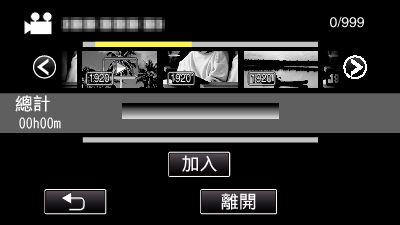
重複第 7-8 步,並編排播放清單內的影片。
若要改變影片在播放清單(下排)中的位置,請在步驟 7 之後以 ![]() /
/ ![]() 選擇插入點,然後輕按 “加入”。
選擇插入點,然後輕按 “加入”。
選擇了要插入的影片後,會出現 ![]() 。
。
再輕按一次,檢查所選的影片。 檢查後,輕按一下 ![]() 。
。
若要刪除播放清單(下排)中的影片,輕按影片,然後輕按 “取消”。
![]() 顯示影片的大小。
顯示影片的大小。

排列好之後,輕按 “儲存”。
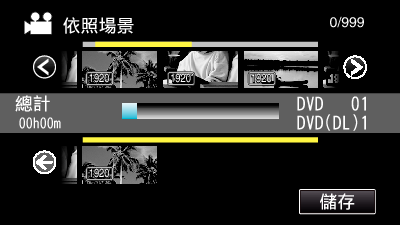

輕按 “是”。
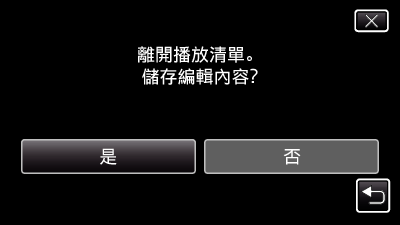
註
- 輕按每個畫面的
 離開選單。
離開選單。
